
Hvordan ved jeg, hvilke Windows jeg har?

For at ved, hvilke vinduer du har på din computer skal du vide, at Microsoft Windows er et operativsystem, det vil sige et sæt programmer, der muliggør styring af en computers ressourcer. Da det er et system, begynder det at arbejde, når udstyret er tændt, for at styre hardware fra de grundlæggende niveauer.
At kende den version af Windows, som vi har installeret på computeren, er for mange brugere noget uden tvivl ikke særlig relevant, men vi skal forstå, at der er visse risici, når man bruger en gammel version af Windows.

Ved at bruge ældre versioner udsætter vi os for sårbarheder, der er behandlet i de nyere versioner. Det er ikke kun problemet, når en version af Windows holder op med at blive serveret (Microsoft yder ikke længere support til den version), vil vi ikke være i stand til at tale om hjælp til den officielle side.
Derudover er der visse inkompatibiliteter i applikationerne, og dette sker mellem forskellige versioner. Det skal bemærkes, at nye teknologier altid er rettet mod at blive brugt i de mest moderne operativsystemer, så her forklarer vi, hvordan du ved, hvilken version af Windows du har.
Følg disse trin for at kende oplysningerne om det operativsystem, som din computer har. Lad os komme igang!
Artikelindeks
- 1 Enklere måde
- 2 Er der en anden mindre kedelig måde?
- 2.1 Windows 2.0 og Windows 3.0
- 2.2 Windows 1995 "Chicago"
- 2.3 Windows 2000 (Millennium Edition)
- 2.4 Windows XP, navn: "eXPerience".
- 2.5 Windows Vista
- 2.6 Windows 7 (syv)
- 2.7 Windows 8 / Windows 10
- 3 Referencer
Enklere måde
1- Vi åbner Windows-hovedmenuen ved at klikke på Start-ikonet. Vi kan også få adgang til det ved at trykke på kommandopromptasten.
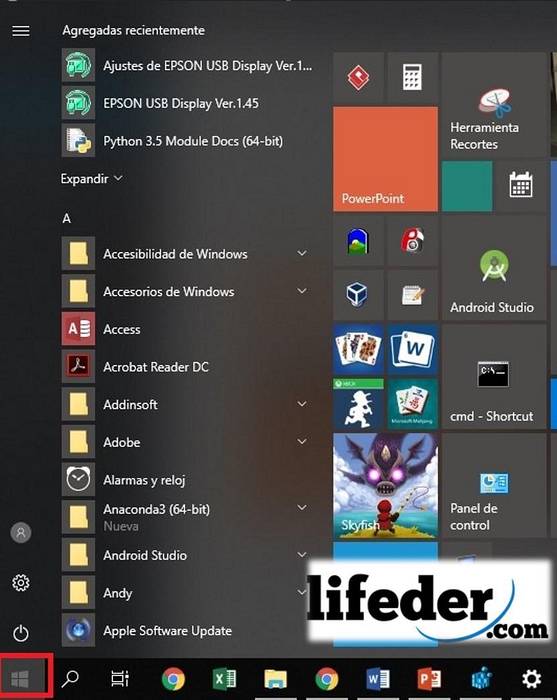
2- Når dette er gjort, kan vi skrive direkte i søgemaskinen "team" eller "Om din pc". Efter at have skrevet et af disse to ord, trykker vi på ENTER.
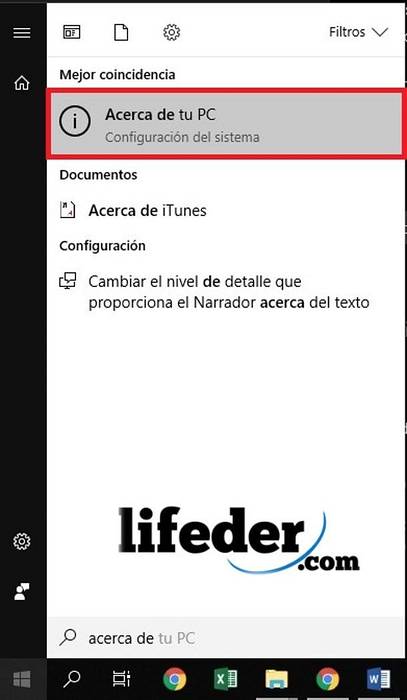
3- I den øverste del af skærmen angiver det niveauet for beskyttelse og overvågning, som din computer er i. Disse oplysninger er vigtige for at vide, om dit antivirus fungerer korrekt, såvel som den firewall, der beskytter, når vi blandt andet surfer på internettet.
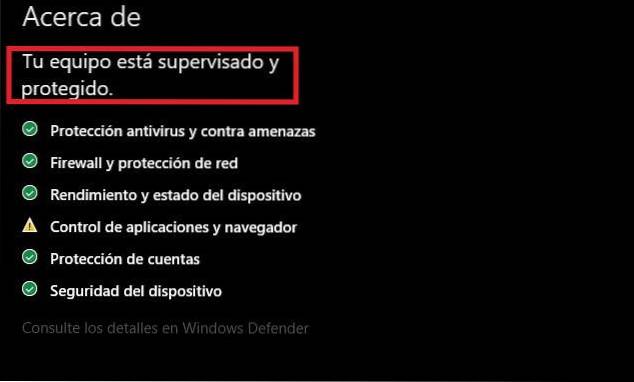
4- I den midterste del af skærmen: "Enhedsspecifikationer". Vi ser computerens vigtige oplysninger, enhedsnavnet, processoren, installeret RAM, enhedsidentifikator, produkt-id og systemtype.
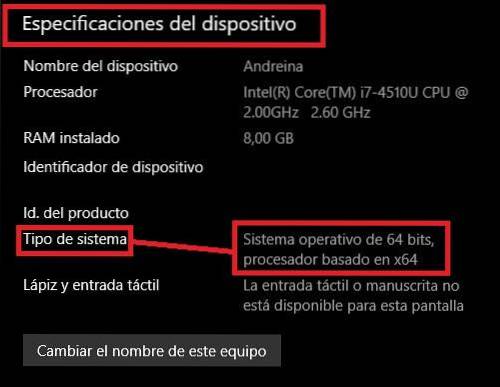
5-Nederst på siden er: "Windows Specifikationer". Her finder vi:
-Udgaven ". På dette tidspunkt kan du se tydeligt hvilke vinduer har du på din computer.
-"Version"
-"Installeret den": er den dato, Windows blev installeret
-"Version af operativsystemet". Du kan gå til den officielle Microsoft-side og se, om din version er opdateret.
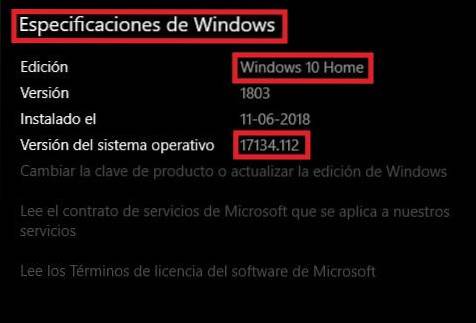
Vi har opnået det! Vi ved allerede, hvilke Windows vi har på computeren.
Er der en anden mindre kedelig måde?
Svaret er ja! Ja, du kan vide, hvad Windows du har ved blot at se på stil og karakteristika på din startskærm.
Windows 2.0 og Windows 3.0
I 1987 frigav Microsoft Windows 2.0, den første version, der inkluderer kontrolpanel og skrivebordsikoner. For første gang kunne applikationsvinduer overlappe hinanden. Vindueskonfigurationen, der præsenteres af dette system, vil vare selv med introduktionen af Windows 3.1
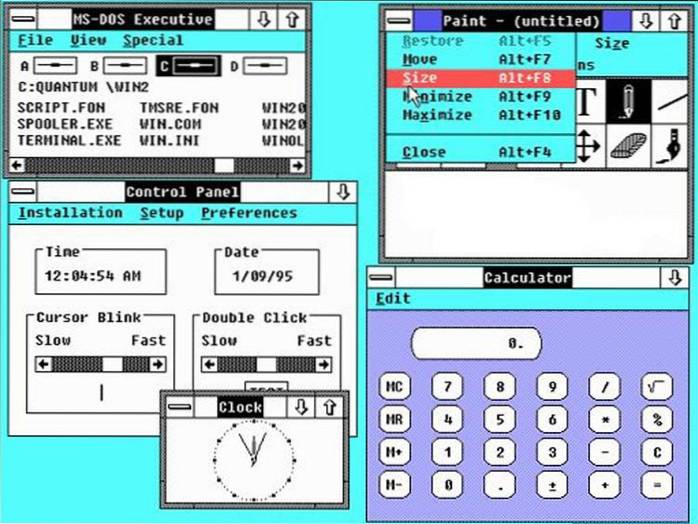
Windows 1995 "Chicago"
Denne version var den første til at inkludere proceslinjen og Start-knappen, som fortsat blev inkluderet i senere versioner af Windows og overgangen fra at bruge en samarbejdsvillig 16-bit multitasking-arkitektur til at bruge en 32-bit forebyggende multitasking-arkitektur..
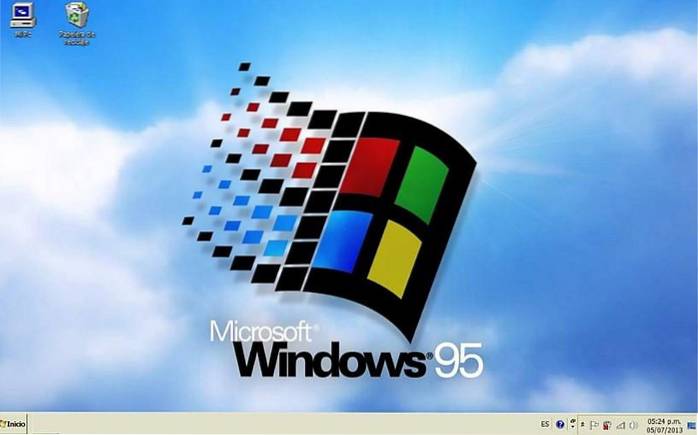
Windows 2000 (Millennium Edition)
Designet med brugervenlighed i tankerne for gennemsnitlige brugere uden computerfærdigheder. Derudover forbedrede Microsoft også sin grafiske grænseflade med nogle af funktionerne, såsom et renere og lettere tilgængeligt skrivebord..
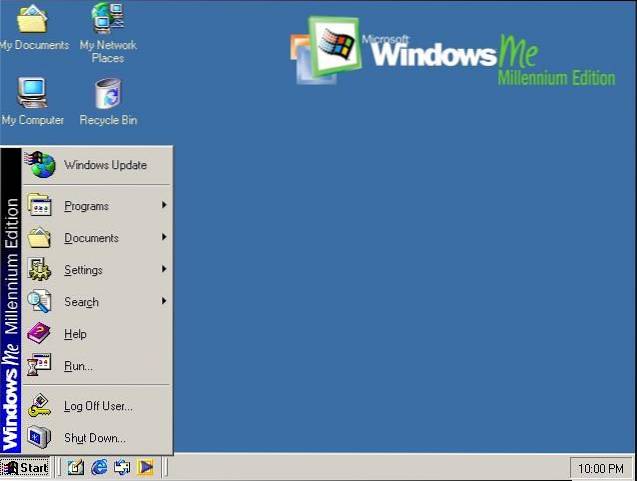
Windows XP, navn: "eXPerience".
Denne Windows fremhævede forbedringer i stabilitet og effektivitet. Det havde en meget mere attraktiv grafisk grænseflade for den gennemsnitlige bruger, hvilket betød en ændring fra Microsoft fremmet for lettere brug. Vi vil bemærke, at dens farver er mere slående end tidligere versioner.
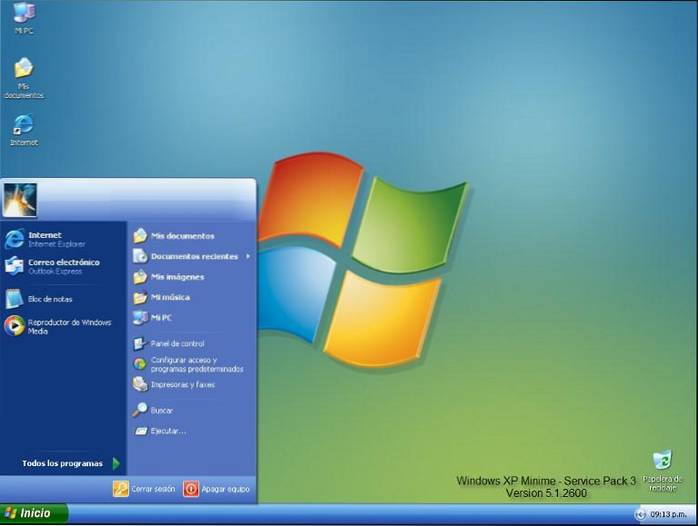
Windows Vista
Nu er proceslinjen sort, og ikonerne på skrivebordet har mere gennemsigtighed, hvilket giver skrivebordet et alsidigt touch.
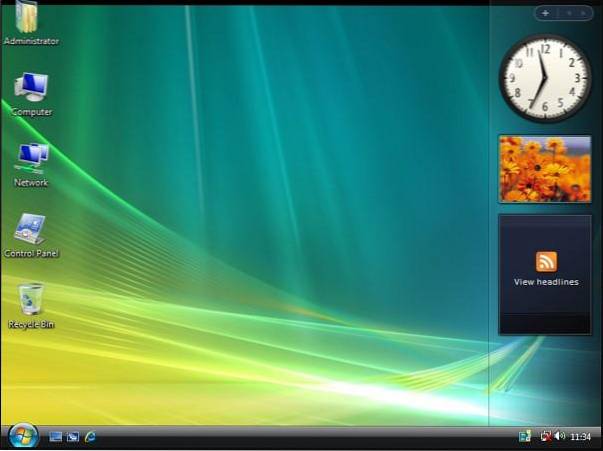
Windows 7 (syv)
Den bemærkelsesværdige forskel med denne Windows er, at dens standardopgavelinje er forud designet til at blande sig med skrivebordet, hvilket giver indtryk af at blive integreret. Og vi kan forstå, at menustilen er blevet mere attraktiv og oplyst for brugerne..

Windows 8 / Windows 10
Designet præsenteret af dette nye operativsystem er underlagt den hidtil usete vækst, som smartphones har haft de seneste år..
Medtaget i dets repertoire af foruddesignede applikationer er der en med funktionen "applikationsbutik" (butik).

Referencer
- Computer Hope (2018). Microsoft Windows-historie. Gendannet fra computerhope.com.
- Microsoft Team (2017). Hvilket Windows-operativsystem kører jeg? Gendannet fra support.microsoft.com.
- Microsoft Team (2017). Find operativsystemoplysninger i Windows. Gendannet fra support.microsoft.com.
- Microsoft-team. Windows. Gendannet fra microsoft.com.
- Windows 10 tip. Gendannet fra blogs.windows.com.
- Microsoft Windows. Hentet fra es.wikipedia.org.



Endnu ingen kommentarer